이번 시간은 보안정책에 따라 캡쳐할 수 없어요 문제 해결 방법을 알려드릴게요. 스마트폰 화면에서 중요한 부분을 스크린샷으로 캡처하고 싶은데 무슨 이유 때문인지 보안정책에 따라 해당 화면을 캡처할 수 없는 상황이라 난감한 분들이 있을 겁니다.
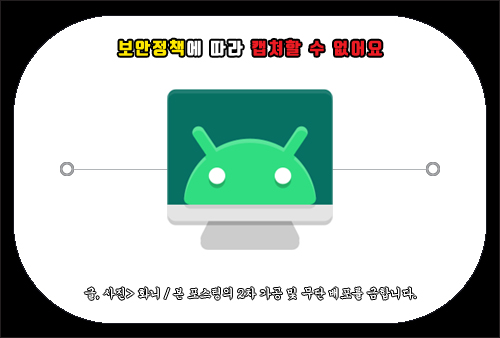
보통 이런 문제는 은행, 증권, 금융 관련 업무를 처리하는 웹 또는 앱에서 부정한 방법의 캡처나 녹화를 막고 무분별한 복제를 방지하기 위한 차원에서 보안 기능이 설정된 것을 볼 수가 있는데요.
그렇지만 그런 의도가 아닌 개인의 업무 처리를 위한 보관용으로 소장해야 되거나 단순히 정보 제공을 위해 캡처하려는 분들도 많은데 이렇게 캡처할 수 없게 막혀있어 불편하고 답답한 상황인 분들도 있을 겁니다.
필자는 이런 일로 진행할 수 없게 되었을 때 바쁘고 급한 상황일 경우 서브폰을 이용하거나 다른 사람의 폰을 빌려서 해당 화면을 카메라 앱으로 찍고 메일이나 메신저를 이용한 전송하는 방법으로 진행할 때도 있는데요.
그렇지만 이렇게 비효율적인 방식 말고 좀 더 편하게 캡처할 수 있는 방법은 없는지 궁금하실 수 있는데 이번 포스팅을 통해 캡처할 수 없는 제한적인 문제가 생겼을 때 대처할 수 있는 방법을 알려드릴 테니 참고하면 도움 될 수 있을 것입니다.
‘보안정책에 따라 캡쳐할 수 없어요’를 호소하며 해결 방법이 궁금하신 분들은 미러링 프로그램인 SCRCPY를 이용하면 도움이 될 수 있는데요.
SCRCPY(Screen Copy)는 오픈소스 기반의 소프트웨어로 윈도우 PC 화면에서 모바일 앱 화면을 열고 캡처하는 우회적인 방식이라 생각하시면 됩니다.

USB 디버깅 허용하는 법
설정하는 방법은 아주 쉽고 간단한데 안드로이드 갤럭시폰을 기준으로 알려드리면 우선적으로 스마트폰에서 기본 앱인 톱니바퀴 모양의 설정에 들어간 다음 맨 밑에 [휴대전화 정보]로 진입하고 바뀐 화면에서 [소프트웨어 정보]를 눌러주세요.
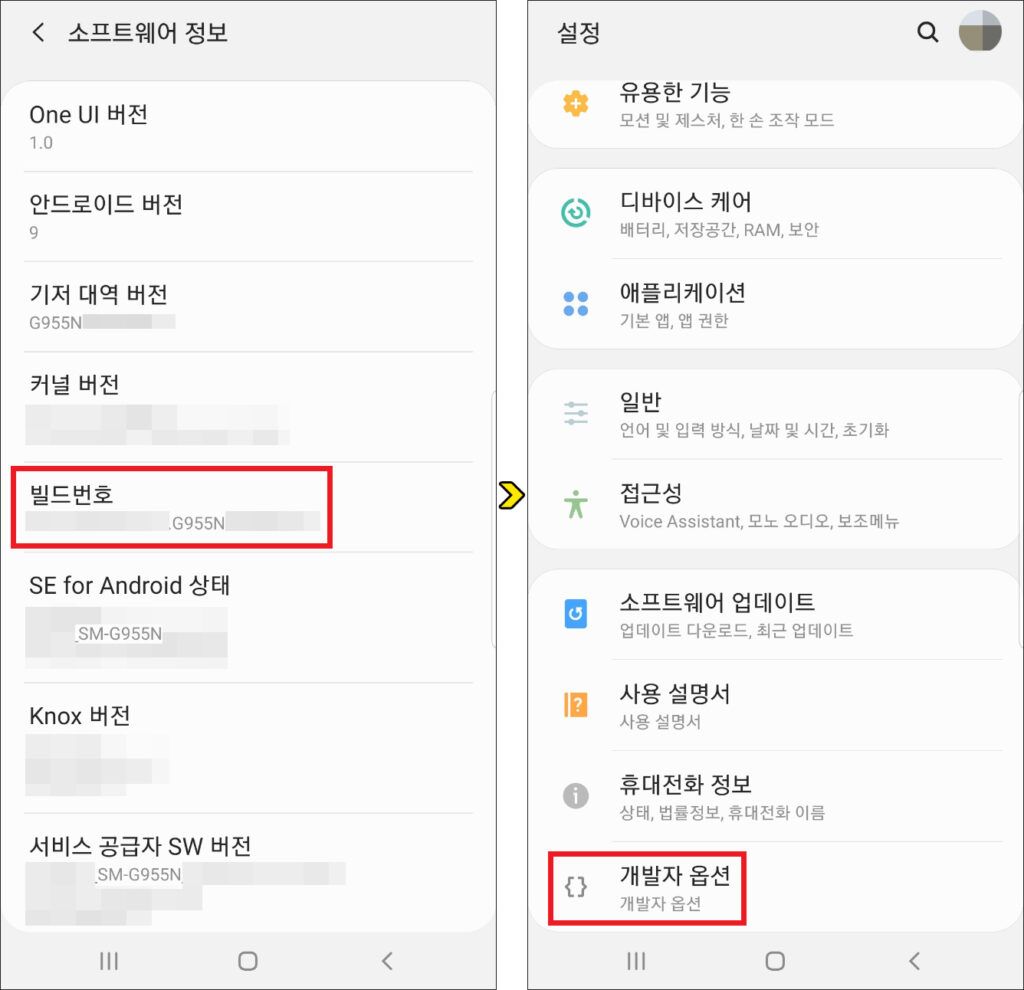
이어서 [빌드번호]를 연타로 7번 정도 누르다 보면 개발자 모드가 켜졌다는 문구가 화면에 표시될 테니 시도해 보도록 합니다.
다시 이전 화면으로 돌아가서 맨 밑을 확인해 보면 [개발자 옵션]이 추가되어 있으니 진입해 주시고요.
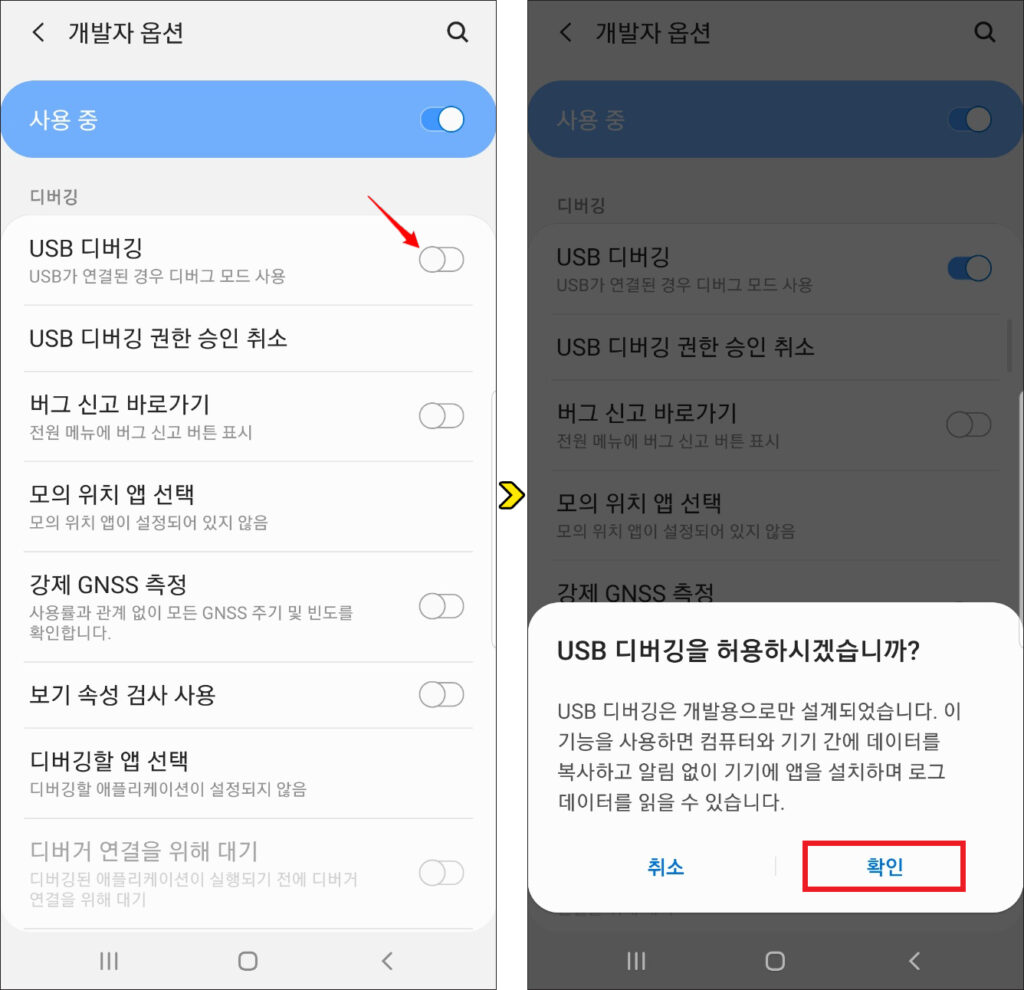
넘어간 화면에서 USB 디버깅 옆에 단추를 누르고 허용하겠냐고 물어보면 [확인]을 눌러 활성화되도록 해주세요.
그러고 나서 USB 케이블을 이용해 스마트폰과 PC를 연결하고 폰에서 USB 디버깅을 허용하겠냐고 뜨면 [허용]을 눌러 세팅 작업을 마무리해 주시면 됩니다.
SCRCPY 사용하는 방법
이제 PC로 넘어가서 구글 검색창을 열고 ‘scrpy‘를 입력 후 찾으면 검색 결과에서 github의 링크를 확인할 수 있으니 클릭해서 들어가시면 되는데 편하게 이동할 수 있게 밑에 버튼을 만들어드리도록 할게요.
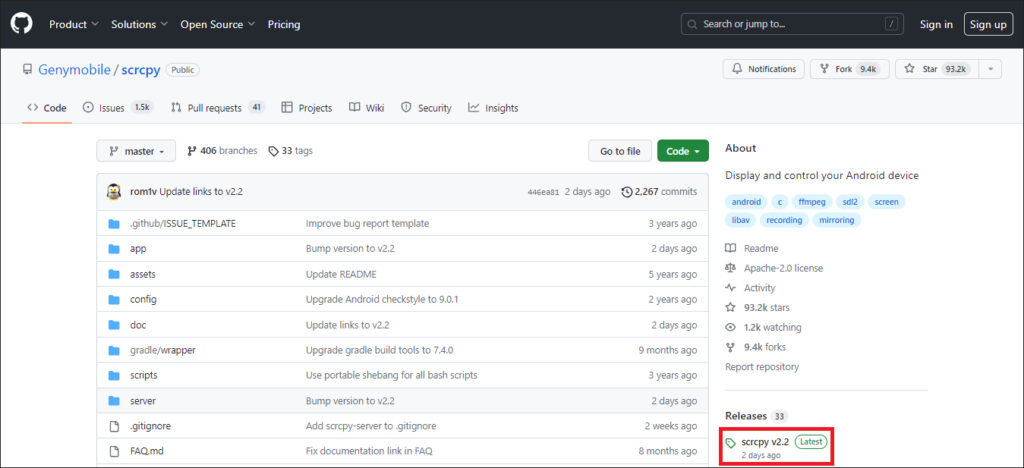
열린 페이지에서 우측을 살펴보시면 Releases 링크가 표시되어 있으니 클릭해 줍니다.
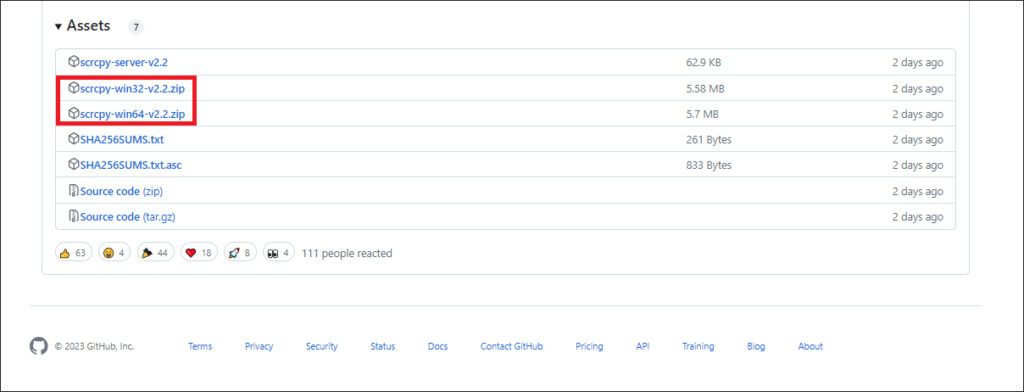
넘어간 화면에서 스크롤을 밑으로 내리다 보면 Assets 항목을 찾을 수 있는데 현재 사용 중인 PC 비트에 맞는 링크를 클릭해서 압축 파일을 내려받으세요.
지정된 다운로드 경로에 들어가 보면 scrcpy 이름의 압축 파일이 있는데 더블클릭해서 압축풀기를 해주시고요.
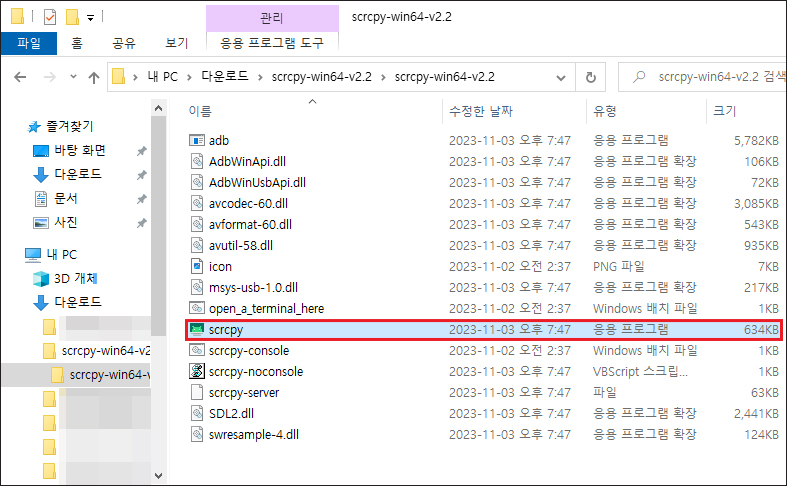
자동으로 창이 열렸을 때 폴더로 진입한 다음 scrcpy 응용 프로그램을 찾아 더블클릭해서 실행되도록 해줍니다.
PC와 스마트폰이 정상으로 연결되어 있다면 잠시 후 깜깜한 창이 열리면서 스마트폰의 화면이 PC에 보이게 된 모습을 볼 수 있을 거예요.
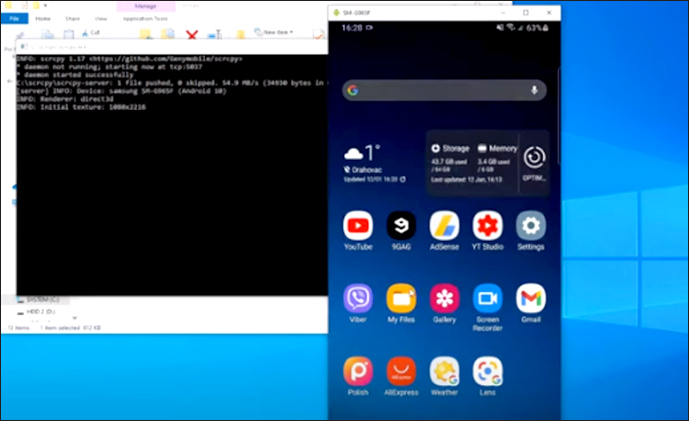
스마트폰에서 특정 화면을 캡처할 수 없을 때 폰을 이렇게 PC와 연결해서 폰 화면을 띄우고 PC에서 폰 화면을 캡처하는 방식으로 진행할 수 있는 것이니 시도해 보시면 되는데요.
이제 폰을 이용해서 캡처하고 싶었던 화면으로 이동한 상태에서 윈도우 캡처 프로그램 또는 단축키를 이용해 스크린샷으로 모바일 화면을 저장할 수 있을 것이며 이땐 보안정책과 관련된 메시지가 PC에는 뜨지 않을 것이므로 쉽게 모바일 화면을 이미지 파일로 저장할 수 있을 것입니다.
그동안 ‘보안정책에 따라 캡쳐할 수 없어요’를 호소하며 불편을 겪은 분들이 많을 텐데 이와 같은 우회적인 방법으로 모바일 특정 화면을 저장해 보시면 되겠고요.
필요에 따라 모바일에 저장하고 싶다면 이메일 또는 메신저(카카오톡) 앱을 이용해서 내게 쓰기 또는 나와의 채팅으로 해당 이미지를 전송하여 갤러리 앱에 저장하는 방식으로 진행하시면 될 테니 특별히 어려운 점은 없을 것입니다.
아무쪼록 이 내용을 보고 도움이 되었으면 좋겠고 앞으로도 유익한 정보와 꿀팁을 알려드릴 예정이니 많은 관심과 방문해 주시면 감사하겠습니다.
